Riepilogo AI
Volete aggiungere i record DNS per il vostro WP Mail SMTP mailer configurato con il vostro dominio ospitato su Hostgator? L'implementazione dei record DNS forniti dal vostro mailer è fondamentale per garantire la verifica del dominio e aumentare la deliverability delle vostre e-mail.
In questo tutorial vi mostreremo come aggiungere i record DNS per WP Mail SMTP sui siti ospitati da Hostgator.
In questo articolo
Capire come funzionano i record DNS in SMTP
Il sistema dei nomi di dominio (DNS) è come la rubrica di Internet. DNS fornisce un mezzo per mappare un nome di dominio (ad es, example.com) al suo indirizzo IP corrispondente (ad es, 123.123.80.20). Proprio come quando si memorizza il numero di telefono di una persona con il suo nome sullo smartphone per ricordarla facilmente.
I record DNS fungono da sistema di archiviazione delle impostazioni necessarie per mappare un nome di dominio all'indirizzo IP corrispondente. Ciò significa che ogni dominio ha una serie unica di record DNS.
La maggior parte dei mittenti di WP Mail SMTP utilizza i record DNS come mezzo per verificare il vostro dominio sulla loro piattaforma. In alcuni casi, possono essere utilizzati per migliorare la deliverability delle e-mail, come nel caso dell'aggiunta di record SPF, DKIM e DMARC.
Nelle prossime sezioni, tratteremo i passaggi per l'aggiunta di record DNS per i siti ospitati su Hostgator.
Accesso alle impostazioni DNS in Hostgator
Per individuare le impostazioni DNS del vostro sito, dovrete innanzitutto accedere al vostro account Hostgator.
Una volta acceduto al cruscotto del vostro account Hostgator, selezionate l'opzione Domini dal menu sul lato sinistro.
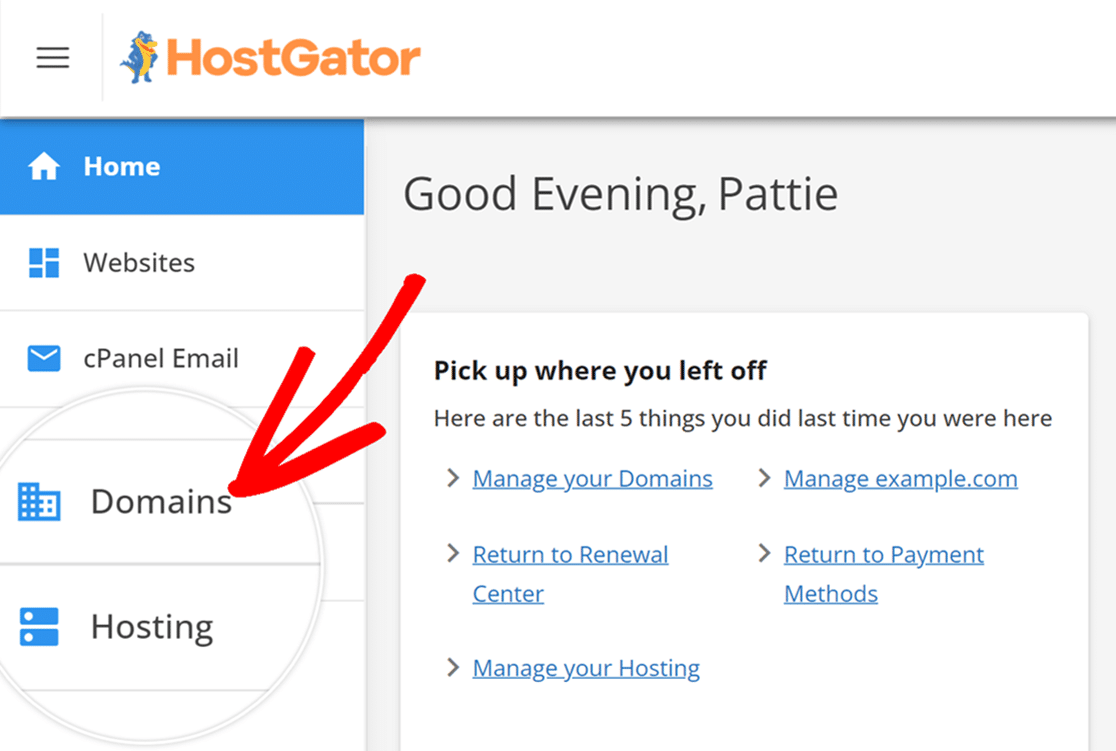
In questo modo verranno visualizzati tutti i domini collegati al vostro profilo. Per modificare le impostazioni DNS, scorrere fino alla fine della pagina e fare clic su Strumenti avanzati.
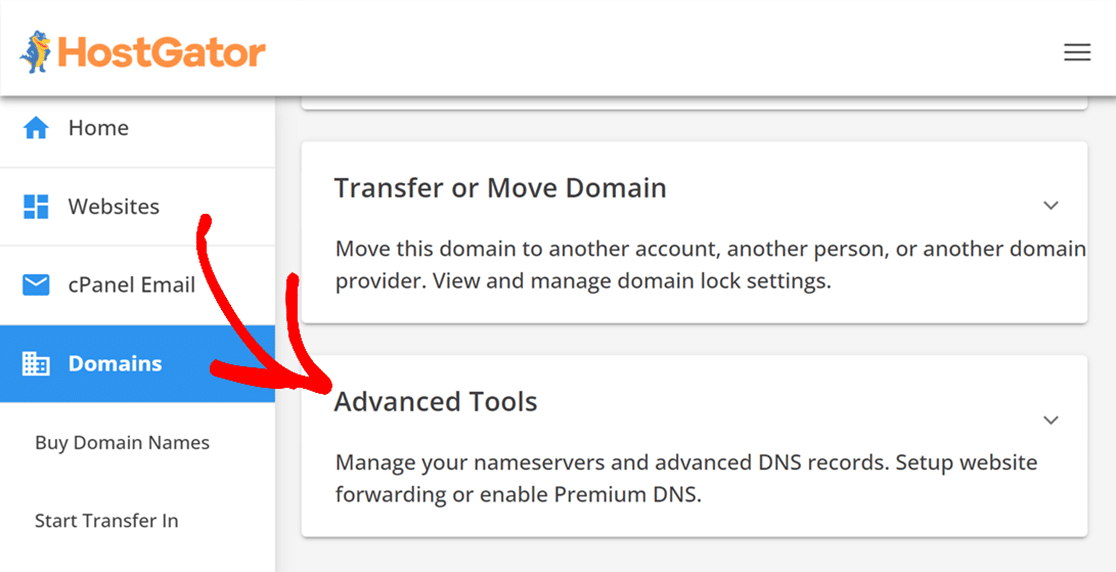
Quindi, fare clic su GESTIONE nella sezione Record DNS avanzati.
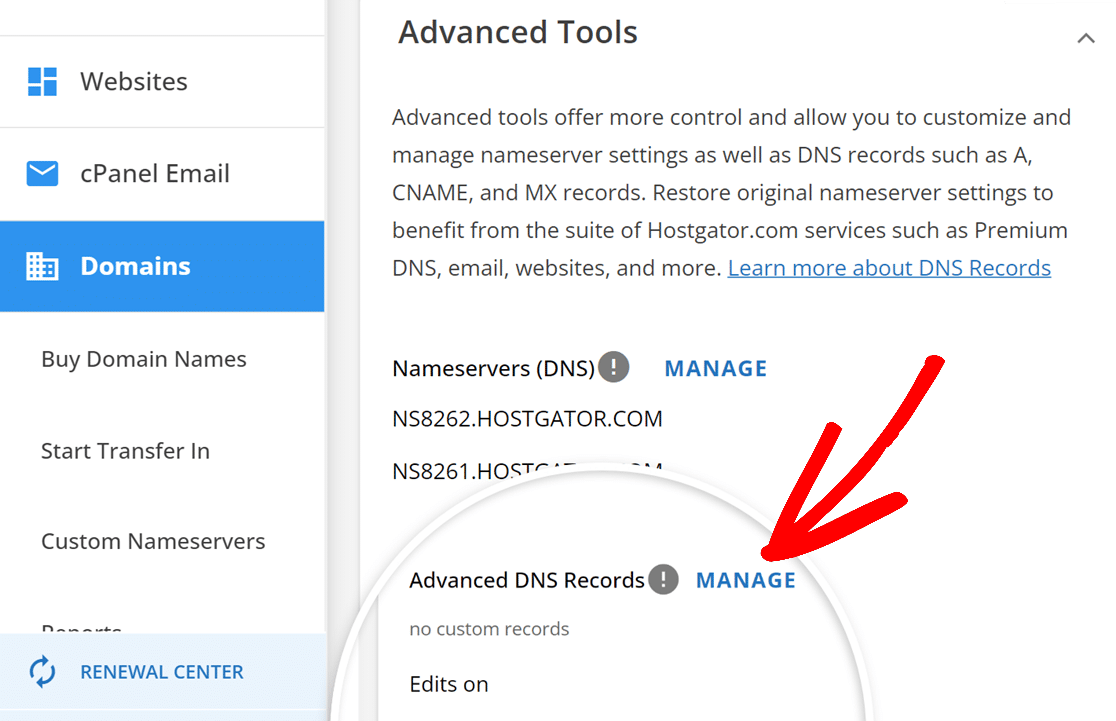
Da qui sarà possibile aggiungere nuovi record DNS, di cui parleremo nella prossima sezione.
Aggiunta di record DNS in Hostgator
Per aggiungere un nuovo record DNS, fare clic sul pulsante Aggiungi record.
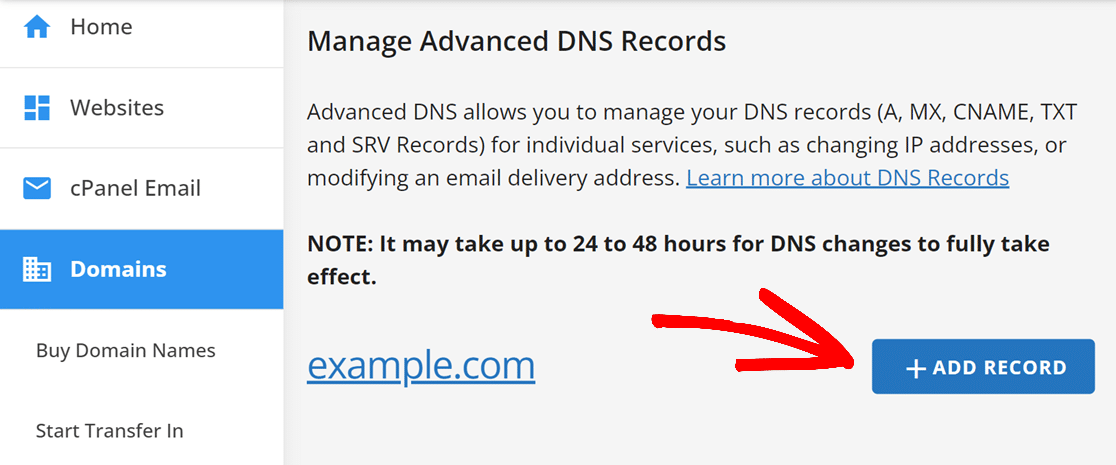
Apparirà quindi una nuova sezione in cui si potranno aggiungere i dettagli di un singolo record DNS. A titolo di esempio, aggiungeremo uno dei record CNAME SendLayer fornisce.
Per procedere, selezionare CNAME dal menu a tendina.
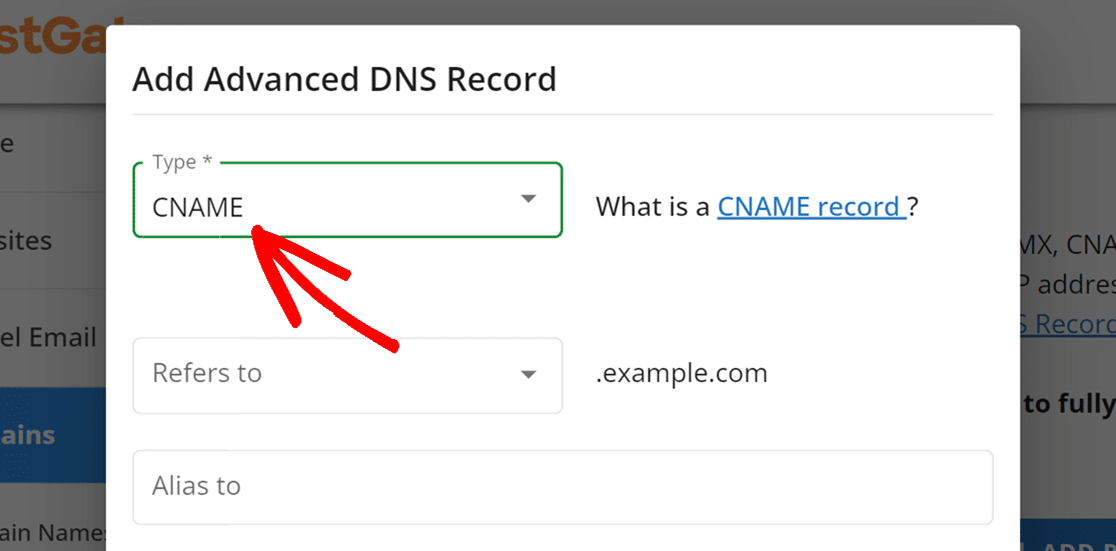
Quindi, selezionare Other Host dal menu a tendina Refers to. Successivamente, inserire ilnome host di SendLayer nel campo Nome host di Hostgator.
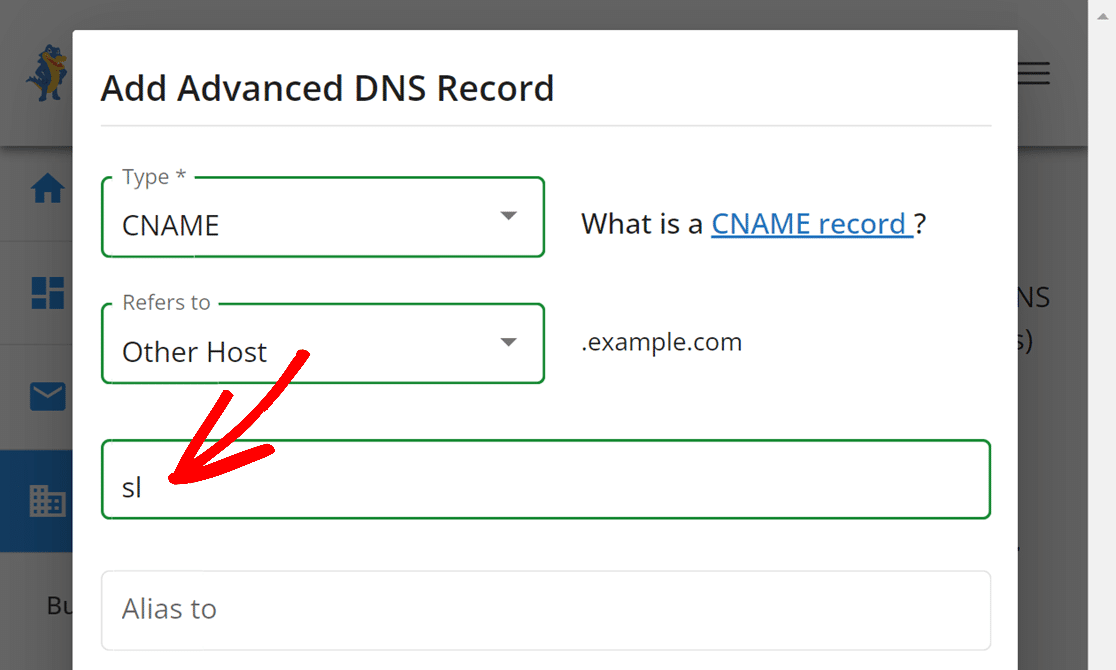
Quindi, aggiungere ilvalore SendLayer al campo Alias to.
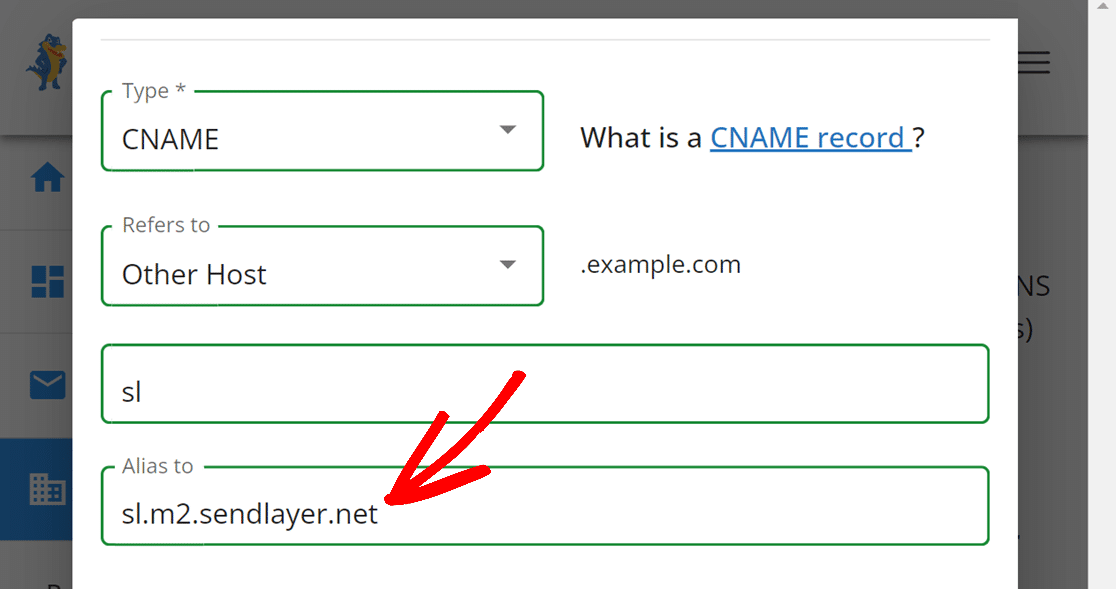
Per il TTL (Time To Live), selezionare 15 minuti.
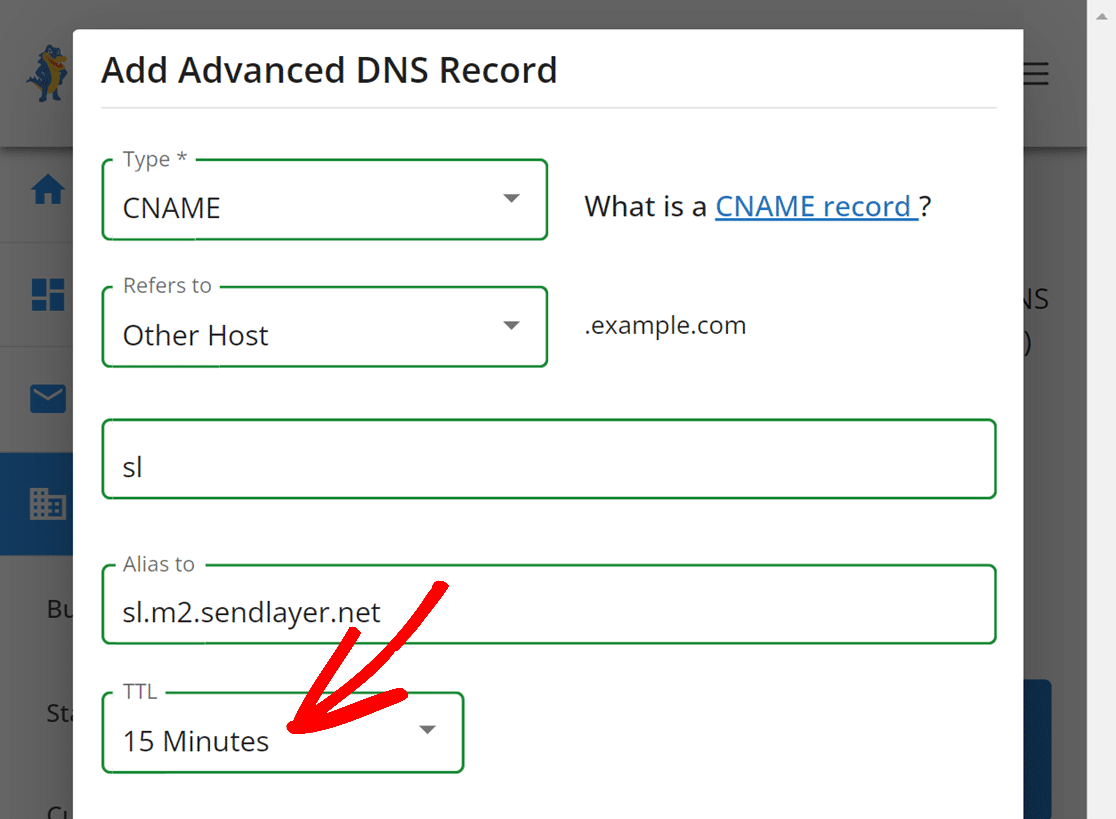
Infine, fare clic sul pulsante Aggiungi per aggiungere il nuovo record.
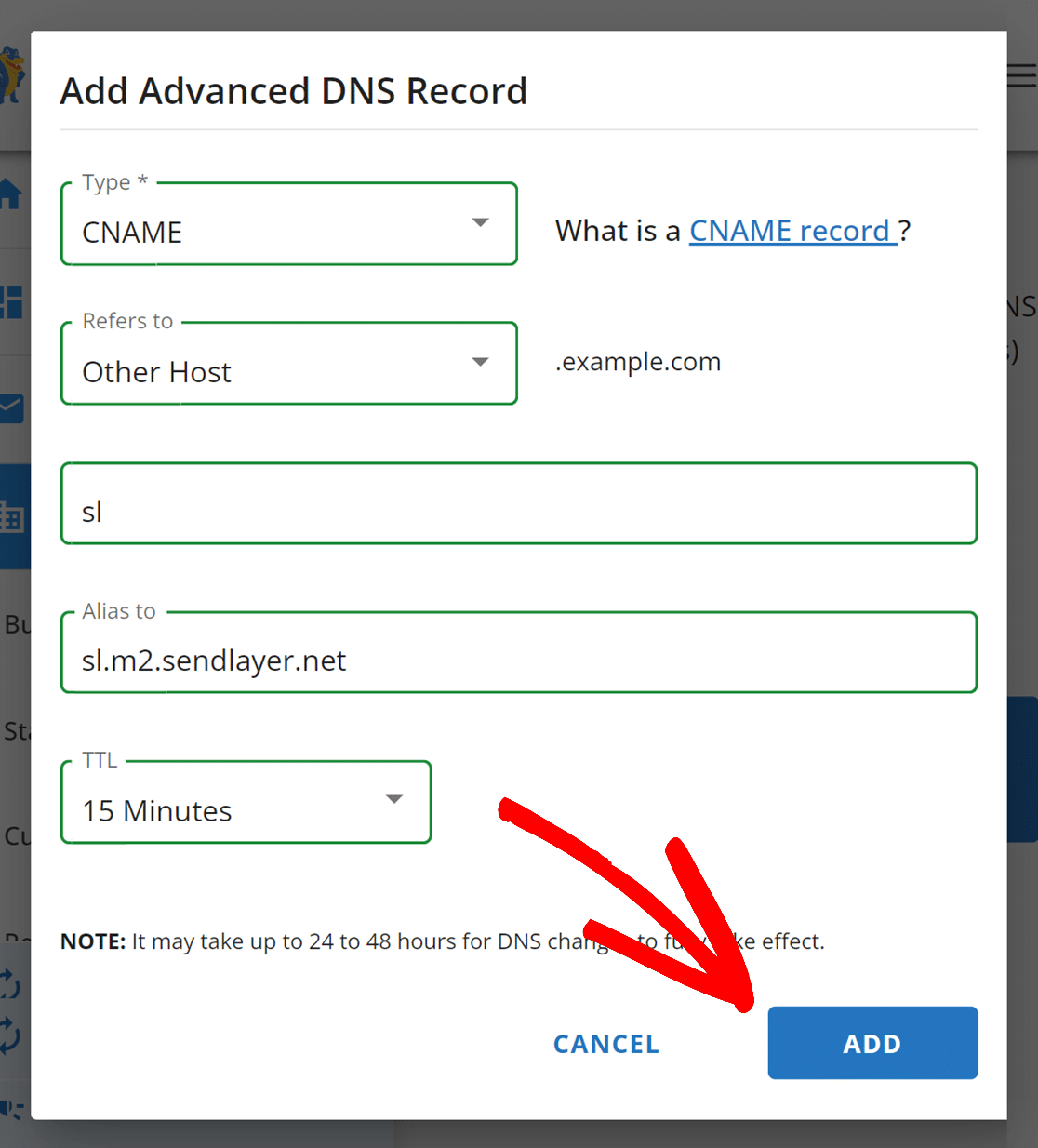
Una volta aggiunto il primo record, ripetere i passaggi precedenti per aggiungere i record DNS rimanenti.
Nota: la propagazione delle modifiche DNS può richiedere fino a 24-48 ore.
Verifica dei record DNS
Dopo aver aggiunto i record DNS per supportare WP Mail SMTP, si consiglia di verificare che siano stati implementati correttamente. Questo passaggio aiuta a garantire una consegna ottimale delle e-mail, confermando che le e-mail in uscita sono autenticate.
Ci sono un paio di modi per verificare i record DNS:
- Invio di un'e-mail di prova: Utilizzate lo strumento integrato di WP Mail SMTP per inviare un'email di prova. Se c'è un problema con i record DNS, apparirà una notifica di errore.
- Utilizzo dello strumento Site Health: Lo strumento Site Health di WordPress può aiutare a identificare eventuali problemi di verifica DNS. Se c'è un problema di verifica con i vostri record DNS, vedrete un messaggio che indica le azioni che potete intraprendere per risolvere il problema.
Per una guida completa all'uso di questi strumenti, consultate la nostra guida completa alla verifica dei record DNS.
Nota: le modifiche alle impostazioni DNS possono richiedere fino a 48 ore per propagarsi completamente. Se avete effettuato aggiornamenti recenti, potrebbe essere utile concedere un po' di tempo in più prima di risolvere il problema.
Ecco fatto! Ora sapete come aggiungere record DNS ai domini ospitati da Hostgator.
Poi, volete visualizzare i log delle e-mail raccolte dal vostro sito? Consultate la nostra guida alla visualizzazione dei log delle e-mail per sapere come visualizzare il contenuto delle e-mail, lo stato di consegna, la fonte e i dettagli tecnici.
